روزانهها
همهدستهها
- آموزش و ترفندهای موبایل 64
- آموزش و ترفندهای کامپیوتر 407
- انواع قالب لوگو برای تمامی وبلاگ 2
- قالب بلاگ اسکای 155
- قالب بلاگفا 119
- قالب میهن بلاگ 105
- قالب پارسی بلاگ 65
- قالب پرشین بلاگ 128
- قالب وردپرس 37
- قالب بلاگر 13
- قالب رز بلاگ 1
- قالب کودکانه و دخترونه و پسرونه 44
- کد برای تغییر نشانگر موس 8
- قفل کردن راست کلیک بدون پیغام 1
- آموزش ساختن یک وبلاگ 1
- تفاوت وبلاگ با وب سایت چیست؟ 2
- آموزش ارسال مطلب در وبلاگ 2
- آموزش ایجاد و یا حذف بخش ادامه م 1
- آموزش خواندن ، حذف کردن، تایید 1
- آموزش تغییرات در قالب وبلاگ 2
- آموزش ویرایش و تغییرات وبلاگ 1
- تنظیمات وبلاگ و قرار دادن کدها 2
- آموزش استفاده از کدهای تغییر شکل 1
- لینک دادن به متن برای دانلود 1
- آموزش لینک دادن به تصویر 1
- آموزش استفاده از تصاویر زیباسازی 1
- طراحی سایت ارزان|طراحی سایت حرفه 1
- بخش پیوندهای وبلاگ و پیوندهای رو 1
- آموزش موضوع بندی وبلاگ و ایجاد 1
- آموزش افزایش آمار بازدید _ ویژه 3
- افزایش ترافیک سایت 1
- طراحی صفحات وب سایت وبلاگ 4
- آموزش ثبت دامنه ی رایگان در tk 1
- ۱۰ نکته برای جلوگیری از هک وبلاگ 2
- لوگو، آرم، سمبل، نشانه، نماد ؟! 1
- چگونه لوگو طراحی میشود؟ 1
- چرا لوگو طراحی میکنیم؟ 1
- لوگو یا نشانه چیست؟ 1
- سوالات متداول طراحی سایت : 1
- تصاویر زیباسازی یاهو 21
- مدل های جدید آرایش 3
- مدل های لباس عروس 3
- طراحی بنر های حرفه ای 8
- طراحی بنر مخصوص سال نو 2
- تم تولد 2
- اخرین بنر لوگو اسلایدر SATELLIT 5
- چرا لوگو توسط متخصصین MYTHEME20 2
- بنر"هدر"لوگو"آرم طراحیMYTHEME 24
- در خواست سفارش شما دوستانMYTHEME 6
- تصاویر خوش امد گویی 7
- شکلک LOVE و قلب همراه کدمربوط آن 20
- ایکن های گرافیکی ازحیوانات خوشگل 4
- شکلک دختر و پسر زیبای کارتونی 15
- انواع شکلک های زیبا ساز وب... 16
- علائم راهنمایی و رانندگی متحرک 1
- الفبای انگلیسی متحرک 6
- عکس های زوج های عاشق 1
- شکلک معتادین 1
- شکلکهای جور واجور 57
- شکلک تولد 22
- انواع بسم الله و مذهبی 5
- قفل کردن راست کلیک همراه با پیغا 1
- قفل کردن انتخاب متن 1
- چرخش سه رنگ به دور نشانگر موس 1
- متن انتخابی شما به دنبال نشانگر 1
- چرخش متن انتخابی شما به دور نشان 1
- کد تاریخ و زمان 2
- ابزار فرم تماس 1
- کدهای فال حافظ 1
- ابزار نمایشگر آی پی و مشخصات بی 1
- کدهای آپلود عکس 1
- کد طالع بینی 1
- کد پرچم مناسبتی | لوگوی سه گوش 1
- قرار دادن آهنگ و موزیک در وبلاگ 2
- کد گالری عکس در وبلاگ 1
- تعیین وضعیت یاهو وبلاگ و سایت 1
- کد شمارش معکوس سال نو 1391 و 92 1
- کد معرفی وبلاگ به دوستان برای و 1
- کد فال حافظ برای وبلاگ 1
- کد فال انبیا برای وبلاگ ها 1
- کد نمایش اوقات شرعی در وبلاگ یا 1
- نمایش شعر تصادفی در وبلاگ 1
- دریافت کد جستجوگر گوگل در 6 لوگ 2
- کدنمایش ذکرهای ایام هفته 1
- آیکون و تصاویر تصادفی در وبلاگ 1
- کد پیغام خوش آمد گویی در وبلاگ 1
- پیغام به هنگام ورود و خروج کارب 1
- کد متحرک ساختن عنوان وبلاگ 1
- کد لرزش به هنگام راست کلیک با پی 1
- کد پیغام به هنگام راست کلیک 1
- کد اعلام وقت بخیر به کاربر 1
- کد جاوای پرینت از صفحه 1
- کد تعداد بازدید مطالب در بلاگفا 1
- کد عروسک سخن گوی مرلین 1
- کد ماشین حساب در وبلاگ 1
- کد تغییر رنگ متن شما به دلخواه 2
- کد تغییر رنگ اسکرول بار 1
- کد دعای فرج امام زمان (عج) 3
- ساختن لینک برای آدرس ایمیل 1
- ابزار بازگشت به بالای صفحه 1
- دریافت کد سخنان بزرگان 2
- کدهای زیبا سازی برای وبلاگ 1
- کد فال حافظ در وبلاگ 1
- کد جستجوگر وبلاگ شما در گوگل 1
- دریافت کد چت روم به صورت لوگو 1
- کد نمایش تصاویر تصادفی در وبلاگ 1
- استخاره آنلاین با قرآن مجید 1
- کد لودینگ برای وبلاگ 5
- کدهای تعیین وضعیت یاهو 1
- کد تقویم رومیزی برای وبلاگ 1
- ابزار نمایش تاریخ 1
- کد بارش برف در وبلاگ 1
- کد قطرات شبنم در وبلاگ 1
- کد جملات عاشقانه در وبلاگ 1
- جملات طلایی شریعتی 1
- کد حدیث تصادفی در وبلاگ 1
- اس ام اس راندوم در وبلاگ 2
- کد دانستنی های تصادفی در وبلاگ 1
- تصویر تصادفی 8
- کد بازی آنلاین به صورت تصادفی 1
- کدهای جدید تاریخ روز و هفته در و 1
- کد قطرات شبنم 1 ( اصل ) 1
- کد قطرات شبنم 2 1
- کد جدید پرواز پروانه در وبلاگ 1
- کد جدید چرخش ستاره چشمک زن در وب 1
- کد بازی آنلاین در وبلاگ شما 1
- راهنمای خرید هاست , سایت , دامین 3
- ثبت سایت در گوگل (یاهو )موتورهای 6
- کد کج شدن تصاویر 1
- اخرین کدهای موزیک 2
- جدیدترین کد هدایت به بالای صفحه 1
- کد آماده + آموزش برای صفحه ورودی 2
- کـد نمایش جملات زیبای پــ نــه پ 3
- اس ام اس های خنده دار در mytheme 3
- عکس خنده دار و طنز 39
- عکس جالب و دیدنی 50
- عکس عجیب و غریب 13
- عکس های ترسناک 7
- عکس های عاشقانه 11
- عکس فانتزی و انیمیشن 20
- عکس بازیگران خارجی 9
- جدیدترین مدل های لباس 10
- عکس شهرها و کشورها 16
ابر برجسب
//www.free-downloadha.com/ اعداد شکلک های همسرونه شکلک مشکی بزرگ برای وبلاگ شکلک حروف انگلیسی بخش اس ام اس ، جوک ، پیامک ، طنز //free-downloadha.com/foru سایت جدید راه اندازی شد درخواست دستبند زنانه آرایش خلیجی انجمن فری-دانلودها م توجه //free-downloadha.com/forum مدل های جدید httpبرگهها
- سیستم کسب درآمد
- آموزش ابزار استامپ در فتوشاپ
- افکت فتوشاپی: تقسیم تصویر به قطعات کوچک
- عشق فوتوشاپ ها بیان ببینند
- آموزش ساخت نوشته گداخته در فوتوشاپ
- آموزش ساختن نوشته ای در زیر یخ
- آموزش رنگی کردن چشمها در فتوشاپ Adobe Photoshop CS3
- مدهای رنگی گرافیکی فتوشاپ
- نرم افزار فتوشاپ سری3
- Layer Styles در فتوشاپ
- فیلترها در فتوشاپ
- ذخیره سازی تصاویر برای وب Save for Web
- خلق یک آگهی تبلیغاتی ساده
- کاربرد Transform در فتوشاپ
- ابزارهای رسم و تایپ
- ابزارهای روتوش و ترمیم
- ابزار انتخاب
- کارکردن با لایه ها در فتوشاپ
- جعبه ابزار فتوشاپ (Toolbox)
- کاربرد پالت ها در فتوشاپ
- آشنایی با محیط کار در فتوشاپ
- آموزش فتوشاپ - 15 فنّ مهم برای کار مؤثر با فتوشاپ
- آموزش فتوشاپ - کار کردن با لایه ها در فتوشاپ سی اس 6 - CS6
- حالتها و مدلهای رنگ
- طریقة اعمال رنگهای Background , Forground
- کار با لایه ها
- کار با جعبه ابزار فتوشاپ
- Transform
- کار با فایلها و پسوندهای مورد استفاده
- افزایش بازدید از وبلاگ و سایت شما با کلیک روزی 1000 تا با تضمین
- برای اطلاع از تعرفه های تبلیغ کلیک کنید
جدیدترین یادداشتها
همه- [ بدون عنوان ]
- [ بدون عنوان ]
- [ بدون عنوان ]
- [ بدون عنوان ]
- [ بدون عنوان ]
- [ بدون عنوان ]
- http://www.free-downloadha.com/
- [ بدون عنوان ]
- [ بدون عنوان ]
- [ بدون عنوان ]
- شکلک حروف انگلیسی
- شکلک مشکی بزرگ برای وبلاگ
- شکلک های همسرونه
- اعداد
- [ بدون عنوان ]
- [ بدون عنوان ]
- [ بدون عنوان ]
- [ بدون عنوان ]
- [ بدون عنوان ]
- [ بدون عنوان ]
بایگانی
- تیر 1394 1
- خرداد 1394 1
- اسفند 1393 1
- مهر 1393 1
- اردیبهشت 1393 2
- آذر 1392 3
- آبان 1392 1
- تیر 1392 15
- خرداد 1392 233
- اردیبهشت 1392 243
- فروردین 1392 263
- اسفند 1391 215
- بهمن 1391 775
- دی 1391 22
تقویم
تیر 1394| ش | ی | د | س | چ | پ | ج |
| 1 | 2 | 3 | 4 | 5 | ||
| 6 | 7 | 8 | 9 | 10 | 11 | 12 |
| 13 | 14 | 15 | 16 | 17 | 18 | 19 |
| 20 | 21 | 22 | 23 | 24 | 25 | 26 |
| 27 | 28 | 29 | 30 | 31 |
جستجو
دانلود قدرتمند ترین و بهترین نرم افزار چت برای موبایل

این نرم افزار بر روی گوشی های ذکر شده قابل نصب و اجرا می باشد.
گوشی های : N97 , N97 mini , 5800 , 5230 , 5530 , x6 , C5-3 , C6 , Sonyericsson Satio , Vivaz , Vivaz pro , Samsung i8910 Omnia HD
گوشی های : Symbian S^3: Nokia C6-01, Nokia C7-00, Nokia E7-00, Nokia N8
گوشی های : Symbian Anna: Nokia X7, Nokia E6, Nokia 500, Nokia 702T
گوشی های : Symbian Belle: , Nokia 600, Nokia 700, Nokia 701
دانلود نقشه تمام مراکز استان های کشور برای موبایل
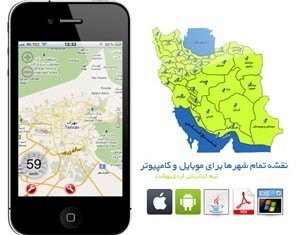
نقشه جادههای کل ایران
 دانلود نقشه PDF | حجم: ۱.۱۷ مگابایت
دانلود نقشه PDF | حجم: ۱.۱۷ مگابایت دانلود عکس JPG | حجم: ۲.۴۸ مگابایت
دانلود عکس JPG | حجم: ۲.۴۸ مگابایت دانلود نقشه جاوا (بزرگنمایی ۶ برابر) | حجم: ۵.۱۱ مگابایت
دانلود نقشه جاوا (بزرگنمایی ۶ برابر) | حجم: ۵.۱۱ مگابایت دانلود نقشه جاوا (بزرگنمایی ۷ برابر) | حجم: ۱۳.۵ مگابایت
دانلود نقشه جاوا (بزرگنمایی ۷ برابر) | حجم: ۱۳.۵ مگابایت دانلود نقشه معروف تهران ۸۵ | حجم: ۳.۵۴ مگابایت
دانلود نقشه معروف تهران ۸۵ | حجم: ۳.۵۴ مگابایت دانلود نقشه شهر تهران برای رایانه | حجم: ۴.۲۷ مگابایت
دانلود نقشه شهر تهران برای رایانه | حجم: ۴.۲۷ مگابایت دانلود نقشه شهر تهران و حومه برای اندروید | حجم: ۱۰۰ مگابایت
دانلود نقشه شهر تهران و حومه برای اندروید | حجم: ۱۰۰ مگابایت دانلود نرمافزار Maverick | حجم: ۱ مگابایت
دانلود نرمافزار Maverick | حجم: ۱ مگابایت دانلود نقشه شهر تهران و حومه برای iOS | حجم: ۱۲۰ مگابایت
دانلود نقشه شهر تهران و حومه برای iOS | حجم: ۱۲۰ مگابایت دانلود نرمافزار xGPS | حجم: ۴.۵۹ مگابایت
دانلود نرمافزار xGPS | حجم: ۴.۵۹ مگابایت دانلود نقشه جاوا | حجم: ۱.۹۷ مگابایت
دانلود نقشه جاوا | حجم: ۱.۹۷ مگابایت»
 دانلود نقشه جاوا | حجم: ۳.۱۴ مگابایت
دانلود نقشه جاوا | حجم: ۳.۱۴ مگابایت»
 دانلود نقشه شهر مشهد و حومه برای اندروید | حجم: ۹.۱۶ مگابایت
دانلود نقشه شهر مشهد و حومه برای اندروید | حجم: ۹.۱۶ مگابایت»
 دانلود نرمافزار Maverick | حجم: ۱ مگابایت
دانلود نرمافزار Maverick | حجم: ۱ مگابایت »
 دانلود نقشه شهر مشهد و حومه برای iOS | حجم: ۲۲.۷ مگابایت
دانلود نقشه شهر مشهد و حومه برای iOS | حجم: ۲۲.۷ مگابایت»
 دانلود نقشه جاوا | حجم: ۱.۱۶ مگابایت
دانلود نقشه جاوا | حجم: ۱.۱۶ مگابایت»
 دانلود نقشه شهر اصفهان و حومه برای اندروید | حجم: ۳۲.۱ مگابایت
دانلود نقشه شهر اصفهان و حومه برای اندروید | حجم: ۳۲.۱ مگابایت»
 دانلود نرمافزار Maverick | حجم: ۱ مگابایت
دانلود نرمافزار Maverick | حجم: ۱ مگابایت »
 دانلود نقشه شهر اصفهان و حومه برای iOS | حجم: ۵۱.۱ مگابایت
دانلود نقشه شهر اصفهان و حومه برای iOS | حجم: ۵۱.۱ مگابایت دانلود نرمافزار xGPS | حجم: ۴.۵۹ مگابایت
دانلود نرمافزار xGPS | حجم: ۴.۵۹ مگابایت »
 دانلود نرمافزار موبایل راهنمای سفر و ایرانگردی | حجم: ۱.۸۸ مگابایت
دانلود نرمافزار موبایل راهنمای سفر و ایرانگردی | حجم: ۱.۸۸ مگابایت »
 دانلود نقشه جاوا | حجم: ۱.۷۳ مگابایت
دانلود نقشه جاوا | حجم: ۱.۷۳ مگابایت»
 دانلود نقشه شهر تبریز و حومه برای اندروید | حجم: ۱۰.۳ مگابایت
دانلود نقشه شهر تبریز و حومه برای اندروید | حجم: ۱۰.۳ مگابایت»
 دانلود نرمافزار Maverick | حجم: ۱ مگابایت
دانلود نرمافزار Maverick | حجم: ۱ مگابایت »
 دانلود نقشه شهر تبریز و حومه برای iOS | حجم: ۱۳.۱ مگابایت
دانلود نقشه شهر تبریز و حومه برای iOS | حجم: ۱۳.۱ مگابایت دانلود نرمافزار xGPS | حجم: ۴.۵۹ مگابایت
دانلود نرمافزار xGPS | حجم: ۴.۵۹ مگابایت »
 دانلود نقشه جاوا | حجم: ۱.۴ مگابایت
دانلود نقشه جاوا | حجم: ۱.۴ مگابایت»
 دانلود نقشه شهر شیراز و حومه برای اندروید | حجم: ۱۱.۲ مگابایت
دانلود نقشه شهر شیراز و حومه برای اندروید | حجم: ۱۱.۲ مگابایت»
 دانلود نرمافزار Maverick | حجم: ۱ مگابایت
دانلود نرمافزار Maverick | حجم: ۱ مگابایت »
 دانلود نقشه شهر شیراز و حومه برای iOS | حجم: ۱۳.۶ مگابایت
دانلود نقشه شهر شیراز و حومه برای iOS | حجم: ۱۳.۶ مگابایت دانلود نرمافزار xGPS | حجم: ۴.۵۹ مگابایت
دانلود نرمافزار xGPS | حجم: ۴.۵۹ مگابایت »
 دانلود نقشه جاوا | حجم: ۶۰۳ کیلوبایت
دانلود نقشه جاوا | حجم: ۶۰۳ کیلوبایت»
 دانلود نقشه شهر اهواز و حومه برای اندروید | حجم: ۶.۱۸ مگابایت
دانلود نقشه شهر اهواز و حومه برای اندروید | حجم: ۶.۱۸ مگابایت»
 دانلود نرمافزار Maverick | حجم: ۱ مگابایت
دانلود نرمافزار Maverick | حجم: ۱ مگابایتنقشه اراک
»
 دانلود نقشه جاوا | حجم: ۱.۴۲ مگابایت
دانلود نقشه جاوا | حجم: ۱.۴۲ مگابایت»
 دانلود نقشه شهر اراک و حومه برای اندروید | حجم: ۶.۱۱ مگابایت
دانلود نقشه شهر اراک و حومه برای اندروید | حجم: ۶.۱۱ مگابایت»
 دانلود نرمافزار Maverick | حجم: ۱ مگابایت
دانلود نرمافزار Maverick | حجم: ۱ مگابایت نقشه اردبیل
»
 دانلود نقشه جاوا | حجم: ۳.۹۶ مگابایت
دانلود نقشه جاوا | حجم: ۳.۹۶ مگابایت»
 دانلود نقشه شهر اردبیل و حومه برای اندروید | حجم: ۴.۳۵ مگابایت
دانلود نقشه شهر اردبیل و حومه برای اندروید | حجم: ۴.۳۵ مگابایت»
 دانلود نرمافزار Maverick | حجم: ۱ مگابایت
دانلود نرمافزار Maverick | حجم: ۱ مگابایت نقشه بجنورد
»
 دانلود نقشه جاوا | حجم: ۱.۲۹ مگابایت
دانلود نقشه جاوا | حجم: ۱.۲۹ مگابایت»
 دانلود نقشه شهر بجنورد و حومه برای اندروید | حجم: ۳.۲۰ مگابایت
دانلود نقشه شهر بجنورد و حومه برای اندروید | حجم: ۳.۲۰ مگابایت»
 دانلود نرمافزار Maverick | حجم: ۱ مگابایت
دانلود نرمافزار Maverick | حجم: ۱ مگابایت نقشه بیرجند
»
 دانلود نقشه جاوا | حجم: ۱.۲۳ مگابایت
دانلود نقشه جاوا | حجم: ۱.۲۳ مگابایت»
 دانلود نقشه شهر بیرجند و حومه برای اندروید | حجم: ۲.۸۳ مگابایت
دانلود نقشه شهر بیرجند و حومه برای اندروید | حجم: ۲.۸۳ مگابایت»
 دانلود نرمافزار Maverick | حجم: ۱ مگابایت
دانلود نرمافزار Maverick | حجم: ۱ مگابایت >> دیگر نقشهها (فقط برای گوشیهایی که از جاوا پشتیبانی میکنند)
»
 دانلود نرمافزار اجرای برنامههای جاوا در اندروید
دانلود نرمافزار اجرای برنامههای جاوا در اندروید»
 دانلود نقشه شهر قم | حجم: ۲.۱۷ مگابایت
دانلود نقشه شهر قم | حجم: ۲.۱۷ مگابایت»
 دانلود نقشه شهر کرمانشاه | حجم: ۴۶۲ کیلوبایت
دانلود نقشه شهر کرمانشاه | حجم: ۴۶۲ کیلوبایت »
 دانلود نقشه شهر ارومیه | حجم: ۳.۷۶ مگابایت
دانلود نقشه شهر ارومیه | حجم: ۳.۷۶ مگابایت»
 دانلود نقشه شهر رشت | حجم: ۷۴۷ کیلوبایت
دانلود نقشه شهر رشت | حجم: ۷۴۷ کیلوبایت »
 دانلود نقشه شهر کرمان | حجم: ۵۱۹ کیلوبایت
دانلود نقشه شهر کرمان | حجم: ۵۱۹ کیلوبایت »
 دانلود نقشه شهر همدان | حجم: ۲.۲۱ مگابایت
دانلود نقشه شهر همدان | حجم: ۲.۲۱ مگابایت»
 دانلود نقشه شهر یزد | حجم: ۳.۵۷ مگابایت
دانلود نقشه شهر یزد | حجم: ۳.۵۷ مگابایت»
 دانلود نقشه شهر بندر عباس | حجم: ۱.۵۶ مگابایت
دانلود نقشه شهر بندر عباس | حجم: ۱.۵۶ مگابایت»
 دانلود نقشه شهر قزوین | حجم: ۲۱۵ کیلوبایت
دانلود نقشه شهر قزوین | حجم: ۲۱۵ کیلوبایت»
 دانلود نقشه شهر زنجان | حجم: ۱.۴۳ مگابایت
دانلود نقشه شهر زنجان | حجم: ۱.۴۳ مگابایت»
 دانلود نقشه شهر سنندج | حجم: ۲.۹۲ مگابایت
دانلود نقشه شهر سنندج | حجم: ۲.۹۲ مگابایت»
 دانلود نقشه شهر گرگان | حجم: ۹۱۹ کیلوبایت
دانلود نقشه شهر گرگان | حجم: ۹۱۹ کیلوبایت»
 دانلود نقشه شهر ایلام | حجم: ۱.۴۷ مگابایت
دانلود نقشه شهر ایلام | حجم: ۱.۴۷ مگابایت»
 دانلود نقشه شهرکرد | حجم: ۲.۱۵ مگابایت
دانلود نقشه شهرکرد | حجم: ۲.۱۵ مگابایت»
 دانلود نقشه شهر سمنان | حجم: ۱.۲۰ مگابایت
دانلود نقشه شهر سمنان | حجم: ۱.۲۰ مگابایت»
 دانلود نقشه شهر یاسوج | حجم: ۱.۷۳ مگابایت
دانلود نقشه شهر یاسوج | حجم: ۱.۷۳ مگابایت»
 دانلود نقشه شهر بوشهر | حجم: ۵۷۸ کیلوبایت
دانلود نقشه شهر بوشهر | حجم: ۵۷۸ کیلوبایت»
 دانلود نقشه جزیره کیش | حجم: ۱.۶۹ مگابایت
دانلود نقشه جزیره کیش | حجم: ۱.۶۹ مگابایت»
 دانلود نقشه جزیره قشم | حجم: ۳.۸۰ مگابایت
دانلود نقشه جزیره قشم | حجم: ۳.۸۰ مگابایت آموزش نصب در اندروید
آموزش نصب در اندرویدبرای استفاده از این نقشه باید از نرم افزار Maverick که در اینجا معرفی شده است استفاده نمائید.
نرم افزار Maverick یک نقشه خوان و هدایت کننده با قابلیت نصب نقشه های آفلاین می باشد. از ویژگی های اصلی این نرم افزار می توان به قطب نما، قابلیت ذخیره مسیرهای رفته و خواندن نقشه ها به صورت آفلاین و آنلاین اشاره کرد.
برای نصب نقشه های آفلاین، ابتدا نرم افزار Maverick را اجرا کنید و ببندید. پس از دانلود نقشه ی موردنظر، پوشه googlemaps را در داخل کارت حافظه در مسیر زیر کپی کنید:
maverick/tiles
اگر داخل کارت حافظه پوشه های ذکر شده موجود نبود، آنها را دقیقا با همان نام و رعایت حروف کوچک و بزرگ بسازید.
 آموزش نصب در iOS
آموزش نصب در iOSxGPS یک پروژه رایگان با هدف استفاده آسان و قدرتمند از نرم افزارهای ناوبری برای دستگاه های آی فون و آی پد لمسی می باشد. این نرم افزار دارای ویژگی های بسیاری از جمله نمایش حرکت به صورت نوبت به نوبت، دستورالعمل صوتی، پشتیبانی از نقشه های آفلاین و غیره می باشد. در حال حاضر xGPS از نقشه های گوگل برای مسیریابی استفاده می کند و این به آن معناست که شما در هر جای دنیا می توانید از این نرم افزار و از نقشه های گوگل برای مسیریابی خود استفاده کنید.
قابلیت های نرم افزار xGPS:
- پشتیبانی از نقشه های آفلاین (بدون نیاز به اتصال به اینترنت)
- دارای چند نوع نقشه (نقشه های معمولی و نقشه های ناحیه ای زمین)
- قابلیت مسیریابی با استفاده از نقشه های گوگل به صورت آنلاین
- دارای دستورالعمل صوتی (تنها به زبان انگلیسی)
- حالت شب برای دید بهتر
- پشتیبانی از چندین دستگاه جی پی اس (xGPS Module, iPhone 3G internal GPS, iGPSD cable for Holux GPS, iGPS360, G-Fi GPS)
- و...
راهنمای نصب
جهت نصب آسان فایل های .deb می توانید از برنامه iPhone PC Suite استفاده کنید.
همچنین جهت اضافه کردن نقشه آفلاین به نرم افزار xGPS ابتدا یکی از نقشه هارا دانلود کنید. سپس از طریق یکی از برنامه های مدیریت فایل (برای این کار می توانید از قسمت Files برنامه iPhone PC Suite استفاده کنید) به مسیر var/mobile/library بر روی گوشی خود رفته و فایل نقشه آفلاین خود را با نام xGPS_map.db در این مسیر کپی کنید. سپس برنامه xGPS خود را فعال کنید و از نقشه به صورت آفلاین استفاده کنید.
توجه: در صورتی که پس از باز کردن برنامه xGPS نقشه به صورت شطرنجی ظاهر شد، می توانید با چندبار بزرگنمایی و یا کوچک کردن، نقشه را مشاهده نمائید.
حذف All programs از Start
اگر دوست ندارید منوی All programs را در منوی شروع داشته باشید مراحل زیر را دنبال نمایید:
Start >> run >> regedit
به این آدرس میرید
[HKEY_CURRENT_USERSoftwareMicrosoftWindowsCurre ntVersionPolicies
یه DWord به اسم NoStartMenuMorePrograms بسازید و مقدار صفر را برای حالت پیشفرض و یک را برای غیر فعال ساختن آن وارد کنید
(0 = default, 1 = disable button)
محدودیت برای Add/Remove Programs
دستورالعمل زیر برای محدود کردن گزینهها و دکمههای موجود در پنجره
Add/Remove Programs به کار میرود. تک تک دکمههای این پنجره قابل هستند.
رجیستری را باز و کلید نشان داده شده در شکل را پیدا کنید. به ازا هر یک از
قسمتهایی که میخواهید از کار بیندازید. یک Value از نوع DWORD بسازید و
اسم آن را از روی این فهرست تعیین کنید.
Registry Setting:
User Key: [HKEY_CURRENT_USERSoftwareMicrosoftWindowsCurre ntVersionPoliciesUninstall]
Data Type :REG_DWORD (DWORD Value)
Value Data : ( 0 = Default, 1 = Enable Restriction)
غیر فعال کردن اجرای نرم افزار های نصب شده در هنگام بالا آمدن وین
غیر فعال کردن اجرای نرم افزار های نصب شده در هنگام بالا آمدن ویندوز
از منوی استارت وارد Run می شویم و ... سپس عبارت msconfig را در کادر آن تایپ کرده و Ok می کنیم .
بعد از انجام این کار پنجره ای مطابق شکل باز خواهد شد . که تحت عنوان System Configuration Utility می باشد . حال وارد سربرگ Start Up آن می شویم لیست نرم افزار ها و برنامه های سیستم دیده می شود هر کدام را که مورد نظر ماست از حالت انتخاب خارج کرده و سپس Ok می کنیم و یکبار ویندوز را ریستارت می کنیم تا تغییرات اعمال شود .